연말이라 카카오톡 선물하기등을 통해 전자 상품권을 보내는 경우가 많은 것 같습니다. 특히, 스타벅스 상품권을 주고 받는 경우가 많은데요. 스타벅스 아메리카노 상품권과 같이 개별 상품에 대한 상품권도 있지만, 스타벅스 E카드 교환권 같이 2만원 3만원 등 금액권 상품권도 발매되고 있습니다. 이번 글에서는 카카오톡 선물하기로 받은 스타벅스 상품권, e 카드 교환권 등록방법에 대해서 알아보도록 하겠습니다.
스타벅스 e카드 교환권
카카오톡 선물하기 등으로 e카드 교환권을 받는 경우 아래와 같은 이미지의 문자로 받게 되는데요. e카드 교환권은 바코드를 통해 바로 사용이 불가능하고 스타벅스 앱에서 스타벅스 e카드로 교환해야 사용할 수 있습니다. 또는 매장에서 실물카드로 교환해 사용할 수 있습니다.
문자로 받은 스타벅스 e카드 교환권 이미지를 갤러리에 저장하면 카드 추가시 쉽게 등록할 수 있습니다.

스타벅스 e카드 교환권 등록방법 (카카오톡 선물하기)
스타벅스 e카드 교환권을 등록하려고 해도 메뉴가 어디에 있는지 몰라 당황할 수 있는데요. 스타벅스 e카드 교환권은 아래 방법으로 쉽게 등록이 가능합니다.
- 먼저 스타벅스 앱을 실행한 후 화면 하단에 있는 Pay 버튼을 터치합니다.
- 팝업창으로 스타벅스카드, 신용카드 결제 수단등이 보이는데 상단에 있는 + 아이콘을 터치합니다.
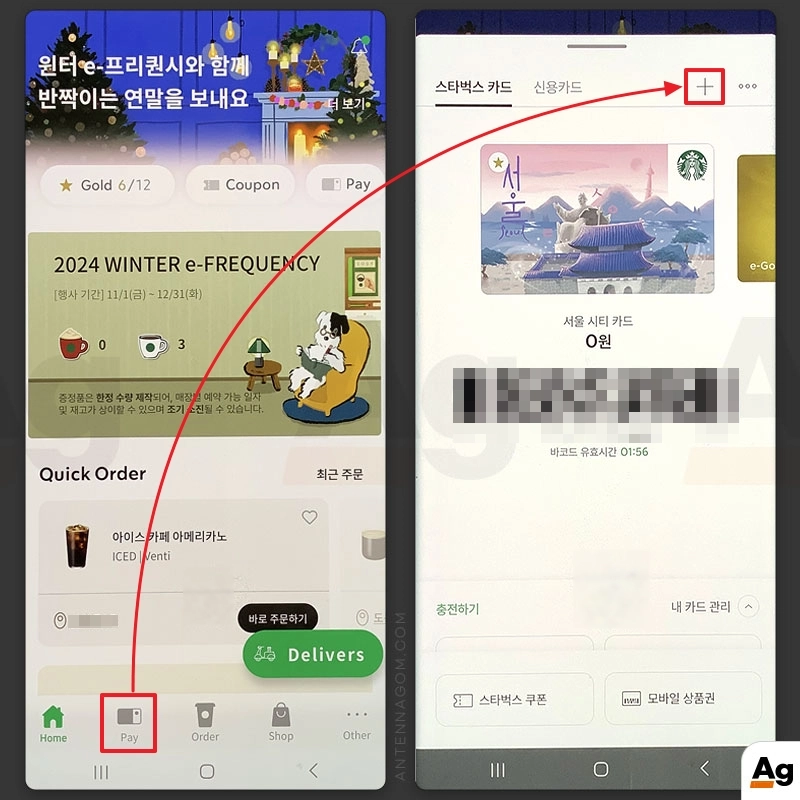
- 카드 등록 메뉴가 보이는데요. 화면 상단 스타벅스 카드가 아닌 카드 교환권을 터치합니다. (이 부분이 헷갈리더군요.)
- 카드 교환권을 선택한 후 교환권 이미지 불러오기를 통해 갤러리에 저장한 e카드 교환권 이미지를 선택하거나 또는 해당 이미지 안의 바코드를 인식하거나 교환권 번호를 직접 입력하여 등록할 수 있습니다.
- 스타벅스 e카드 교환권이 등록되면 아래 캡쳐화면의 오른쪽과 같이 스타벅스 e카드가 새로 등록됩니다. 결제시 해당 카드의 바코드를 보여주면 결제가 가능합니다.
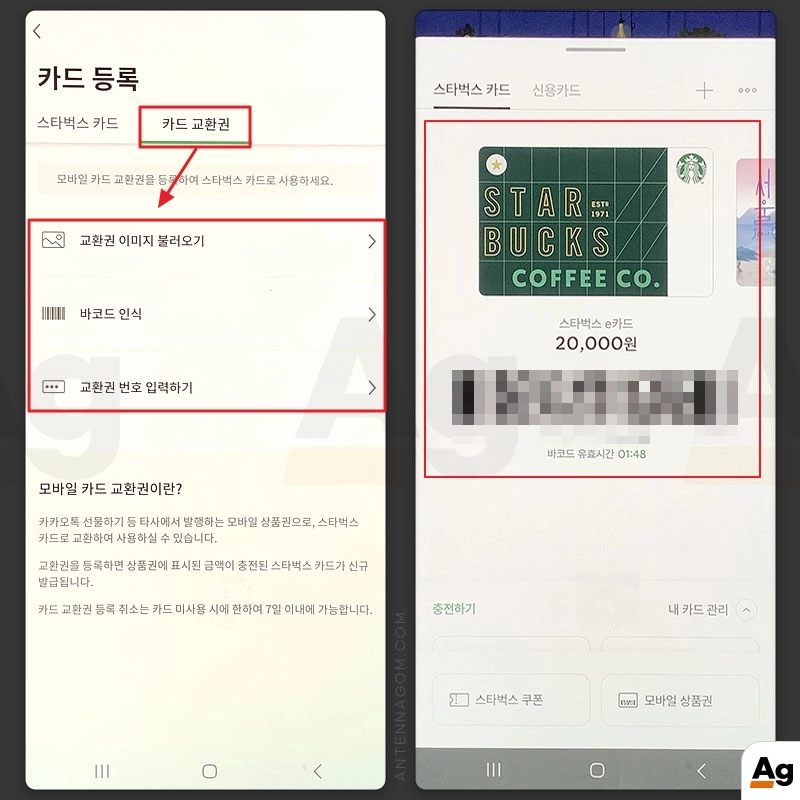
이번 글에서는 카카오톡 선물하기 등으로 받은 스타벅스 e카드 교환권 등록방법에 대해서 알아봤습니다. 지금까지 안테나곰이었습니다.




